Acer AS6920G-6A4G25Mi: Использование системных утилит
Использование системных утилит: Acer AS6920G-6A4G25Mi
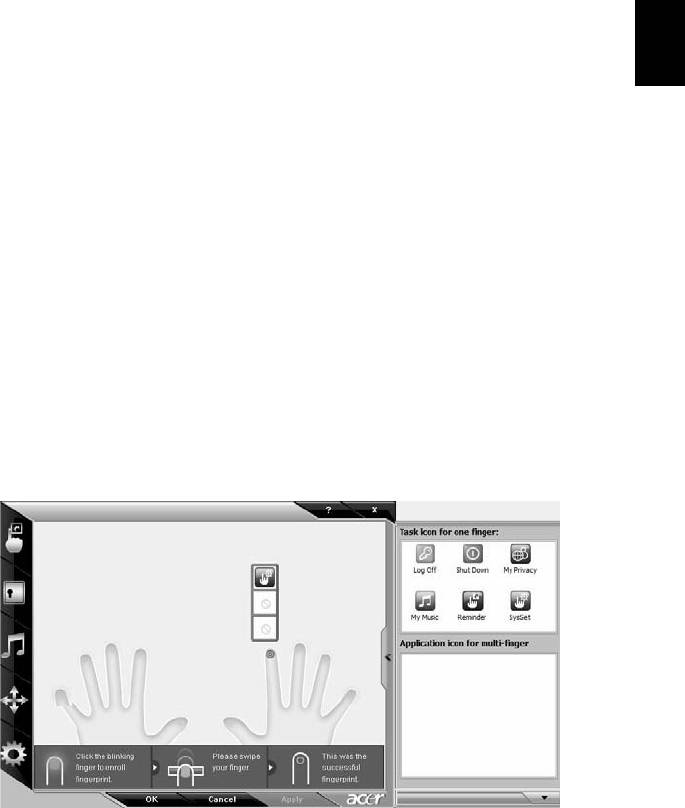
39
Использование системных утилит
Acer Bio-Protection (для определенных
Русский
моделей)
Решение Acer Bio-Protection Fingerprint Solution - это многофункциональный
пакет программ на основе идентификации по отпечатку пальца,
интегрированный с операционной системой Microsoft Windows. Сканер
отпечатков пальцев Acer Bio-Protection, принцип работы которого основан на
уникальности отпечатков пальцев каждого человека, обеспечивает встроенную
защиту от несанкционированного доступа к компьютеру с централизованным
управлением паролями при помощи программы Password Bank, удобный
запуск музыкального проигрывателя с использованием функции Acer
MusicLaunch, безопасный доступ к избранным веб-узлам посредством функции
Acer MyLaunch, а также быстрый запуск приложений, открытие веб-узлов и
вход в систему с помощью функции Acer FingerLaunch. Функция Acer
ProfileLaunch позволяет запускать до трех приложений или веб-узлов одним
движением пальца.
Решение Acer Bio-Protection Fingerprint Solution также позволяет перемещаться
по веб-страницам и документам при помощи функции Acer FingerNav. Решение
Acer Bio-Protect Fingerprint Solution обеспечивает дополнительную защиту
вашего персонального компьютера и удобный способ открытия ежедневных
задач - достаточно лишь провести пальцем по считывателю!
Дополнительные сведения см. в файлах Справки по Acer Bio-Protection.
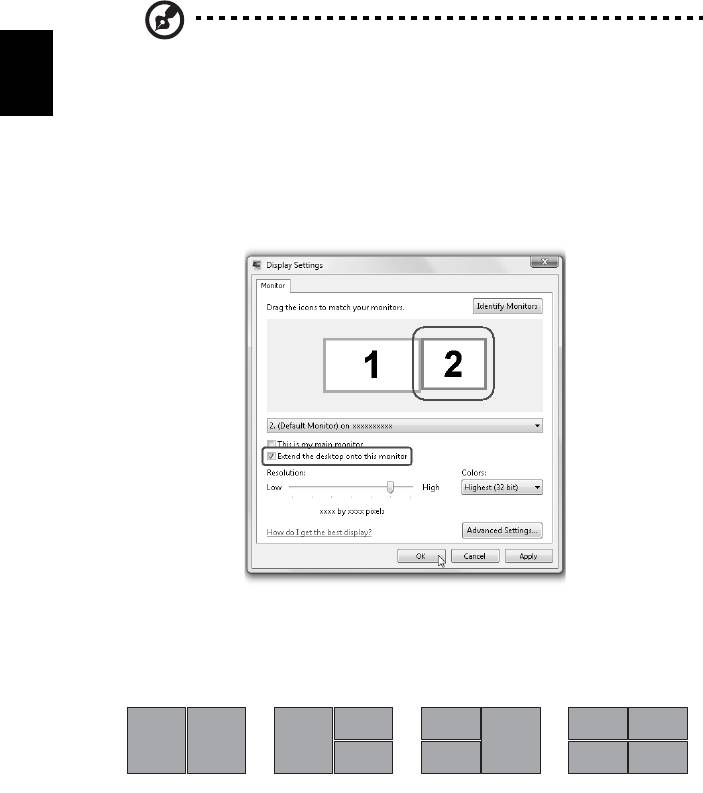
40
Acer GridVista
(поддержка работы с двумя дисплеями)
Примечание: Эта функция доступна только у некоторых
моделей.
Русский
Для вывода изображения на два экрана убедитесь, что внешний монитор
подключен, затем откройте окно Параметры экрана из Панель управления или
щелкнув правой кнопкой на рабочем столе Windows и выбрав команду
Свойства. Выделите в окне значок второго монитора (2) и установите флажок
Расширить рабочий стол на этот монитор. Наконец, нажмите кнопку
Применить, чтобы новые настройки вступили в силу,и затем нажмите кнопку
OK, чтобы завершить процедуру.
Приложение Acer GridVista содержит четыре набора параметров экрана,
позволяя просматривать множество окон на одном экране. Для вызова этой
функции нажмите кнопку Пуск, Все программы и затем выберите пункт Acer
GridVista. Можно выбрать любой из четырех показанных ниже вариантов
вывода окон на экран:
2
1
1
3
12
3
1
3
2
2
4
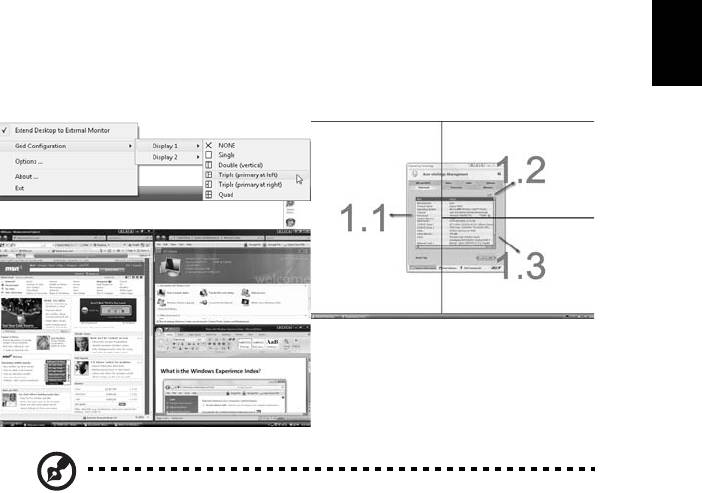
41
"Пара" (два вертикальных окна), "Тройка" (основное окно слева), "Тройка"
(основное окно справа) или "Четверка"
Утилита Acer GridVista поддерживает работу с двумя дисплеями, позволяя
разделять изображения на них независимо друг от друга.
Настройка компоновки с помощью функции Acer GridVista выполняется просто:
Русский
1 Запустите утилиту Acer GridVista и на панели задач выберите нужную
конфигурацию экрана для каждого дисплея.
2 Перетащите окна в соответствующие ячейки.
3 Работайте с удовольствием на удобно организованном рабочем столе!
Примечание: Для разрешения второго монитора нужно
обязательно задать значение, рекомендованное его
изготовителем.
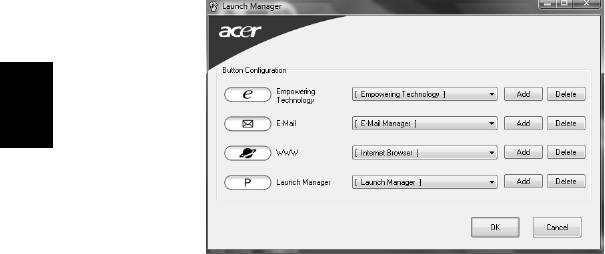
42
Launch Manager
Русский
Программа Launch Manager позволяет задавать действия для 4 кнопок
быстрого запуска, расположенных над клавиатурой. См. "Кнопки быстрого
запуска" на стр. 25, где показано расположение кнопок быстрого запуска.
Запустить программу Launch Manager можно, нажав кнопку Пуск, Все
программы и выбрав Launch Manager.
Оглавление
- Руководство Пользователя
- Информация для вашей безопасности и удобства работы
- Вначале о главном
- Acer Empowering Technology
- Знакомство с ноутбуком Acer
- Технические характеристики
- Индикаторы
- Кнопки быстрого запуска
- Сенсорная панель
- Использование клавиатуры
- Извлечение лотка оптического (CD или DVD) привода
- Аудио
- Видео
- Использование системных утилит
- Часто задаваемые вопросы
- Аккумуляторная батарея
- Acer Arcade Deluxe
- Берем ноутбук с собой
- Безопасность вашего компьютера
- Расширение с помощью дополнительных возможностей
- Управление питанием
- Acer eRecovery Management
- Устранение неполадок компьютера
- Правила и замечания по безопасности






